Word文档中审阅修订模式怎么使用
来源:网络收集 点击: 时间:2024-04-24【导读】:
最近有很多的朋友咨询关于Word文档中审阅修订模式怎么使用的问题,今天的这篇经验就聊一聊这个话题,希望可以帮助到有需要的朋友。方法/步骤1/6分步阅读打开需要修订的文档,点击上方的“审阅”选项。 2/6在审阅中找到“修订栏目”,点击“修订”。
2/6在审阅中找到“修订栏目”,点击“修订”。 3/6在选中模式下,按下键盘上的删除键即可删除内容。
3/6在选中模式下,按下键盘上的删除键即可删除内容。 4/6删除并增添内容,在选中情况下输入新的内容。
4/6删除并增添内容,在选中情况下输入新的内容。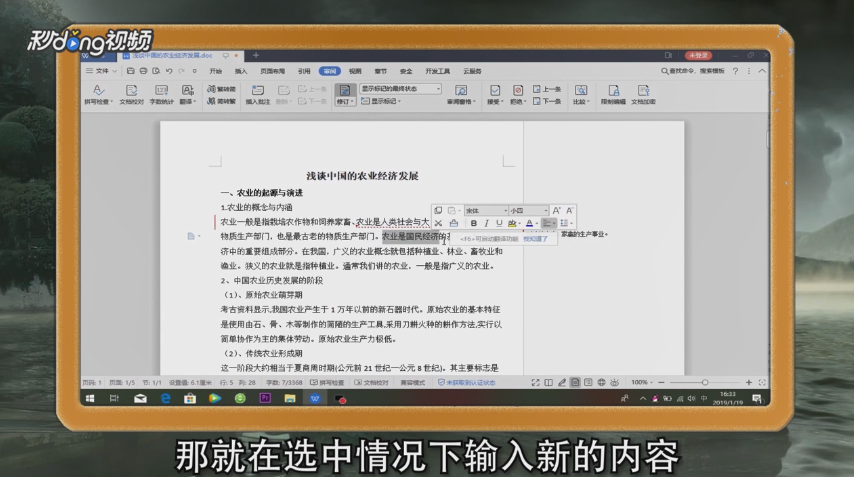 5/6修改完之后,把光标放在修订内容处,点击“接受修订”即可。
5/6修改完之后,把光标放在修订内容处,点击“接受修订”即可。 6/6总结如下。
6/6总结如下。
 2/6在审阅中找到“修订栏目”,点击“修订”。
2/6在审阅中找到“修订栏目”,点击“修订”。 3/6在选中模式下,按下键盘上的删除键即可删除内容。
3/6在选中模式下,按下键盘上的删除键即可删除内容。 4/6删除并增添内容,在选中情况下输入新的内容。
4/6删除并增添内容,在选中情况下输入新的内容。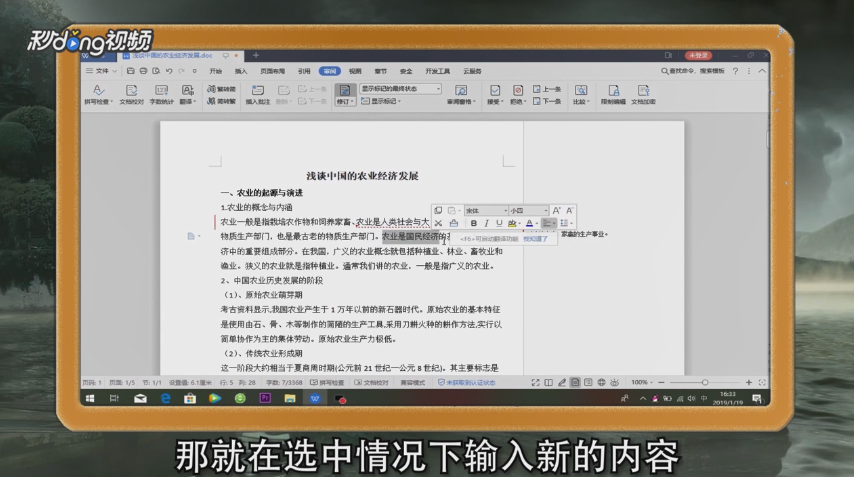 5/6修改完之后,把光标放在修订内容处,点击“接受修订”即可。
5/6修改完之后,把光标放在修订内容处,点击“接受修订”即可。 6/6总结如下。
6/6总结如下。
版权声明:
1、本文系转载,版权归原作者所有,旨在传递信息,不代表看本站的观点和立场。
2、本站仅提供信息发布平台,不承担相关法律责任。
3、若侵犯您的版权或隐私,请联系本站管理员删除。
4、文章链接:http://www.1haoku.cn/art_584013.html
上一篇:如何取消excel中的宏格式
下一篇:网易云播客怎么上传音频
 订阅
订阅